怎么阻止在Win10上安装Windows11更新?
Win11官方版本系统已经开始推出,相信有不少用户已经收到Win11系统升级的消息,但很多用户并不想升级,那该怎么做呢?以下小编为您带来几种方法介绍,有需要的用户快来看看吧!
有两种方法可以阻止Windows10 PC上的Windows11更新:使用本地组策略编辑器和使用注册表编辑器。
如果您拥有Windows10的专业版、企业版或教育版,请使用本地组策略编辑器方法阻止更新。在Windows10家庭版上,使用注册表编辑器方法,因为此版本没有本地组策略编辑器。
如果您愿意,也可以在Windows10专业版、企业版和教育版上使用注册表编辑器方法。
►如何使用注册表编辑器阻止Windows11更新
要使用注册表编辑器方法阻止Windows11更新安装在您的Windows10 PC上,首先,通过同时按下Windows+R键打开运行框。
在“运行”框中,键入以下内容并按Enter。这将打开注册表编辑器。注册表编辑器

您将看到“用户帐户控制”提示。在此提示中选择“是”以继续。
当注册表编辑器打开时,从左侧边栏导航到以下目录:计算机HKEY_LOCAL_MACHINESOFTWAREPoliciesMicrosoftWindowsWindowsUpdate注意:如果您没有看到最终的“WindowsUpdate”目录,请右键单击“Windows”目录并选择“新建”》“键”。然后键入“WindowsUpdate”并按Enter以创建目录。
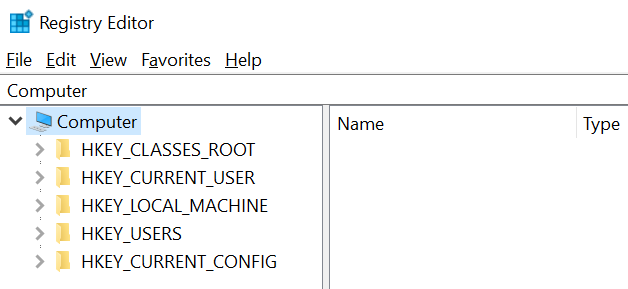
在右侧窗格中,双击“TargetReleaseVersion”条目将其打开。如果您没有看到此条目,则在右窗格中,右键单击空白处并选择新建》DWORD(32位)值。然后键入“TargetReleaseVersion”(不带引号)并按Enter创建条目。
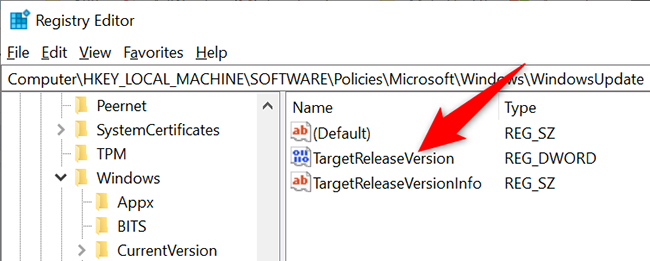
在打开的“编辑DWORD(32位)值”框中,单击“值数据”字段并输入“1”(不带引号)。然后选择“确定”。
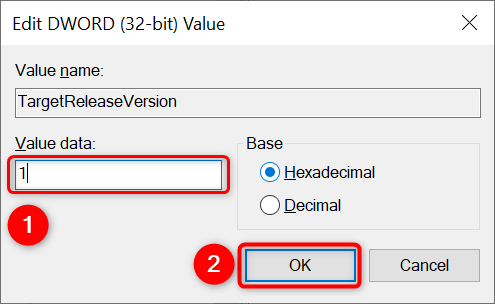
再次,在右侧窗格中,双击“TargetReleaseVersionInfo”条目。如果您没有看到它,请右键单击右侧窗格中空白处,然后选择新建》字符串值。键入“TargetReleaseVersionInfo”(不带引号)并按Enter进行输入。
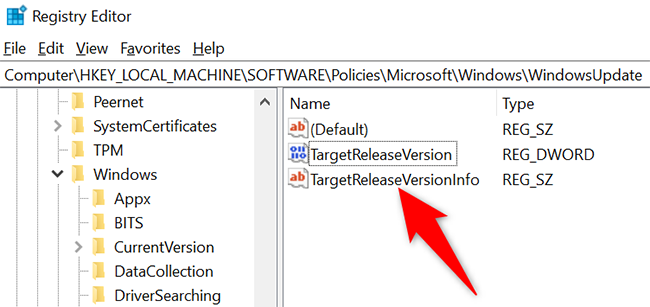
在这里,我们将输入要保留的版本更新。在撰写本文时,最新的Windows10版本是21H1更新。要确定当前版本,请查看有关最新版本Windows10的Microsoft官方文档。
在“编辑字符串”框中,单击“值数据”字段并键入“21H1”(不带引号),或您喜欢的任何版本。然后点击“确定”。
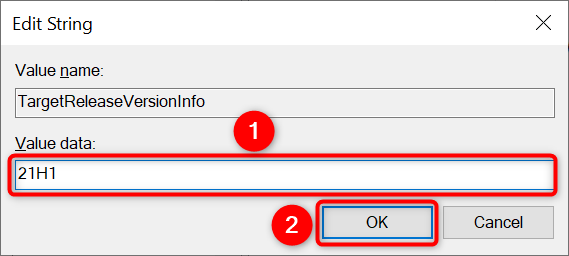
关闭注册表编辑器并重新启动Windows10 PC。你都准备好了。
在您输入更新后,您的Windows10 PC将阻止任何更新,其中包括Windows11更新。此方法的缺点是您必须不断更新发布值以表示最新的Windows10更新。查看本指南的最后一部分以了解这意味着什么。
►如何使用本地组策略编辑器阻止Windows11更新
要使用本地组策略编辑器方法,首先,通过同时按下Windows+R键打开PC上的运行框。
在“运行”框中,键入以下内容并按Enter。这将打开本地组策略编辑器。gpedit.msc
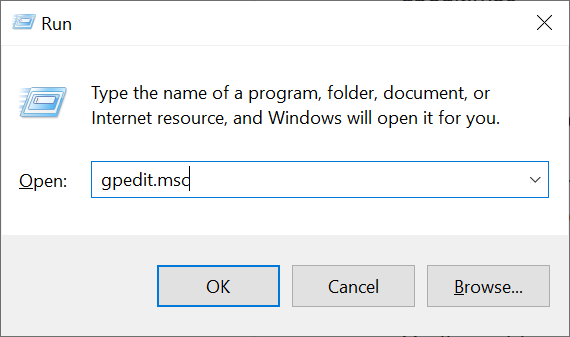
使用左侧的目录列表,导航到以下目录:本地计算机策略》计算机配置》管理模板》Windows组件》Windows更新》适用于企业的Windows更新
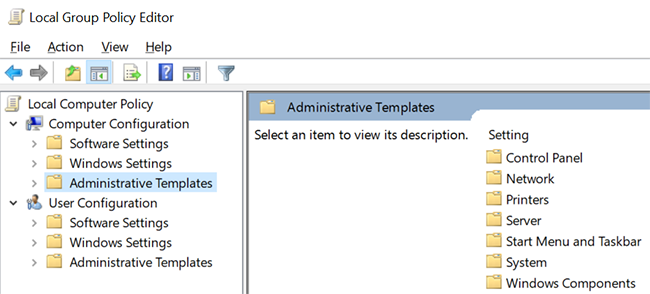
在右侧窗格中,双击“选择目标功能更新版本”条目。
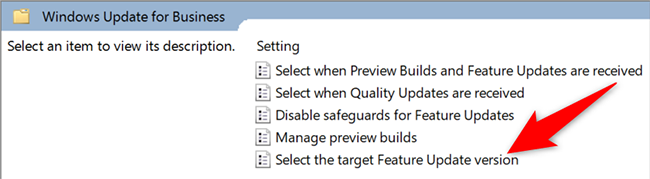
将打开“选择目标功能更新版本”窗口。在这里,激活“启用”选项。然后单击“功能更新的目标版本”字段并键入“21H1”(不带引号)或您喜欢的任何版本。最后,单击“应用”,然后单击“确定”。
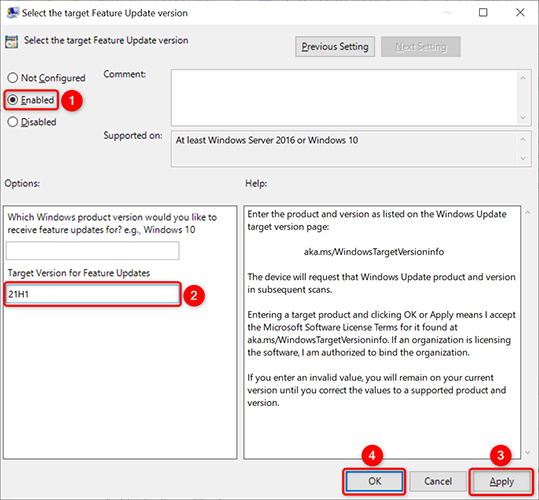
关闭本地组策略编辑器并重新启动您的PC。Windows11更新现在在您的计算机上被阻止。
如果您完全按照上述方法操作,则您已阻止Windows10 PC在21H1更新后获得任何更新。这意味着它也会阻止任何Windows10更新,而您可能不想这样做。
要解决这个问题,请密切关注MicrosoftDocs站点以检查Windows10的较新版本。一旦你在那里看到一个新的更新,比如21H2,然后在上面你输入“21H1”的步骤中,将它更改为“21H2”(不带引号)。
这将允许您在阻止Windows11更新的同时继续获得Windows10更新。
这就是您在阻止任何不需要的更新的同时继续使用您最喜欢的Windows版本的方式!
热门教程
win11关闭windows defender安全中心的四种方法
2Win11如何关闭Defender?Windows11彻底关闭Defender的3种方法
3win10不显示视频缩略图的两种解决方法
4win11任务栏怎么显示网速?win11任务栏显示实时网速的方法
5win10关闭许可证即将过期窗口的方法
6win11怎么切换桌面?win11切换桌面的四种方法
7win11忘记pin无法开机的三种最简单办法
8Win11移动热点不能用怎么办?移动热点不工作怎么办?
9安装NET3.5提示0x800f0950失败解决方法
10Win11如何打开预览窗格?Win11显示预览窗格的方法
装机必备 更多+
重装教程
大家都在看







